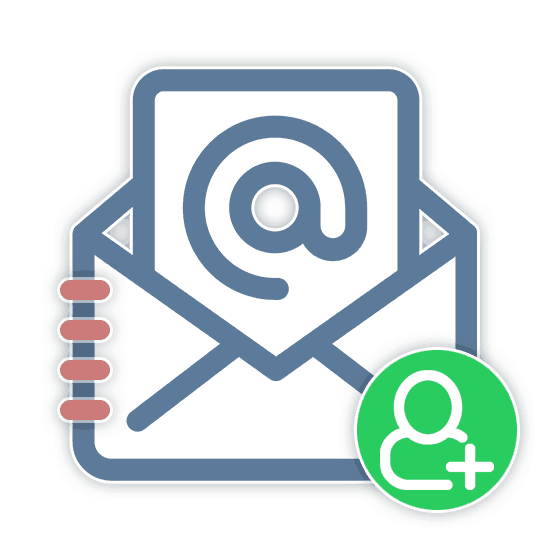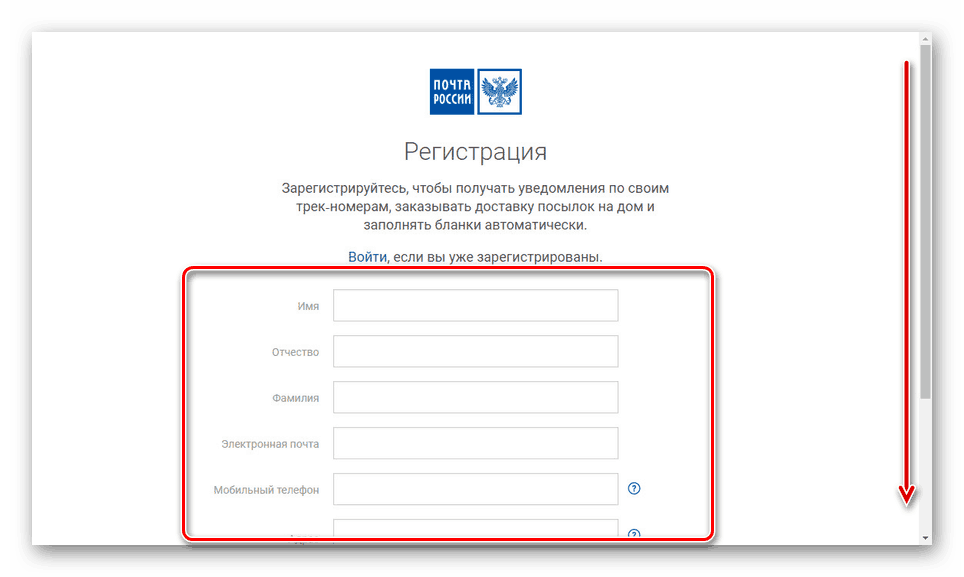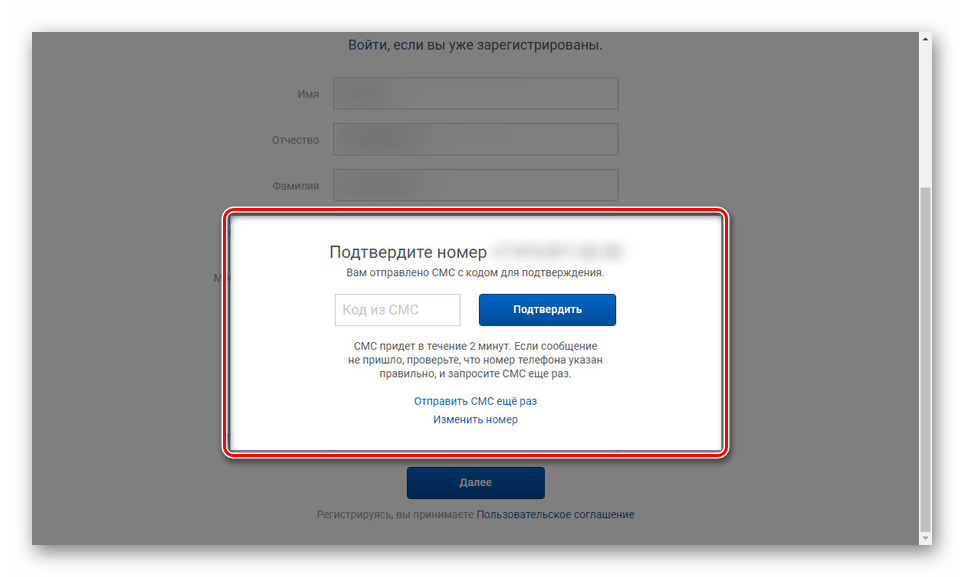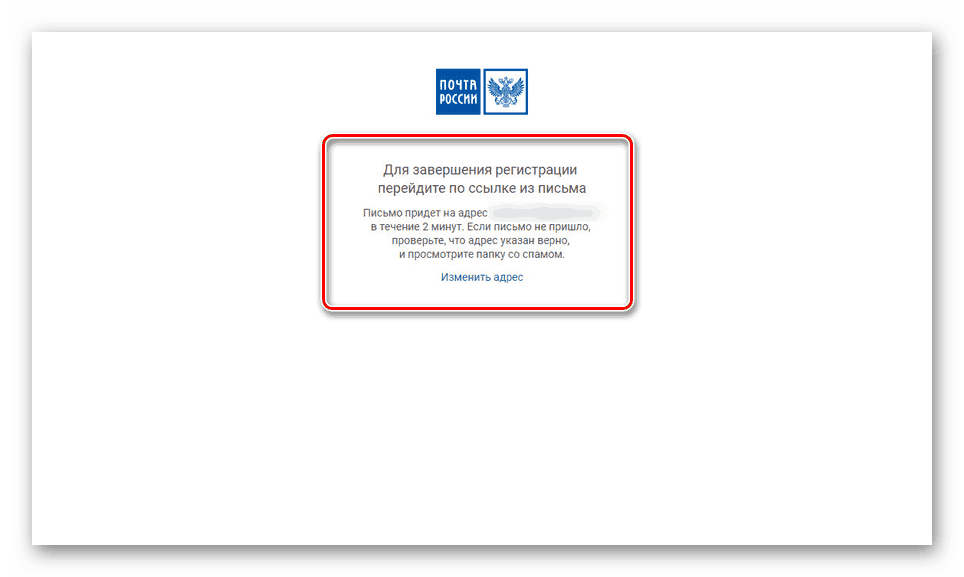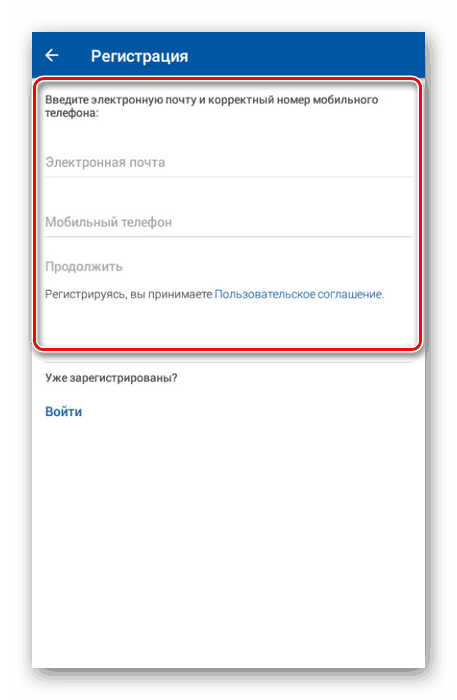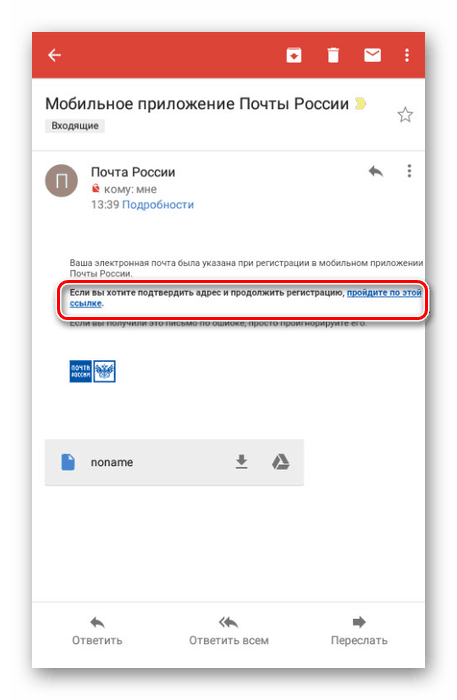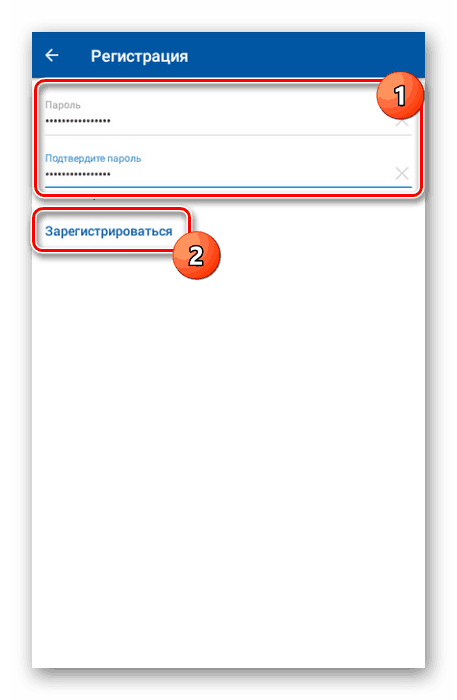Региструјте рачун руске поште
Данас, Руска пошта пружа велики број различитих услуга, приступ до којих се може добити само преко личног рачуна. Регистрација је потпуно бесплатна и не захтева никакве компликоване манипулације. У наредним упутствима, ми ћемо прегледати поступак регистрације у МЗ Руске поште и са веб странице и путем мобилне апликације.
Садржај
Регистрација на руској пошти
Када креирате, мораћете да наведете много важних података који захтевају потврду. Због тога, као и немогућности брисања креираног рачуна, будите опрезни. Овај аспект је посебно релевантан ако сте правно лице. За такав случај, додатне информације треба да се разјасне на вебсајту руске поште у одељку „Помоћ“ .
Опција 1: Службена веб страница
Сајт Руске поште је најпогодније место за регистровање новог рачуна без потребе за додатним преузимањем датотека на рачунар. Да бисте започели процес креирања, користите доњу везу да бисте отишли на званичну веб-локацију.
Идите на званични сајт руске поште
- Одмах након што кликнете на линк у горњем десном углу почетне странице, кликните на линк "Пријава" .
- Даље, у форми овлашћења, пронађите и кликните на линк "Регистрација" .
- У наведена поља унесите своје личне податке који одговарају пасошу.
![Процес уноса података на сајт руске поште]()
Након тога, кликните на "Нект" , који се налази на дну ове странице.
- У прозору који се отвори, у поље "Код из СМС-а", укуцајте скуп бројева посланих као текстуалну поруку на телефон који сте навели. Ако је потребно, можете поново наручити код или промијенити број у случају грешака.
![Слање кода на телефон на руској пошти]()
Након додавања скупа знакова из СМС-а, кликните на дугме „Потврди“ .
- Након успјешне потврде, на страници ће се појавити порука с молбом да потврдите е-пошту.
![Захтев за одлазак на линк на сајту руске поште]()
Отворите своје поштанско сандуче, идите на поменуту поруку и кликните на специјално дугме.
![Потврда поште за сајт руске поште]()
Тада ћете бити премештени на сајт руске поште, и на овој регистрацији се може сматрати завршеном. У будућности, користите претходно унете податке за образац ауторизације.
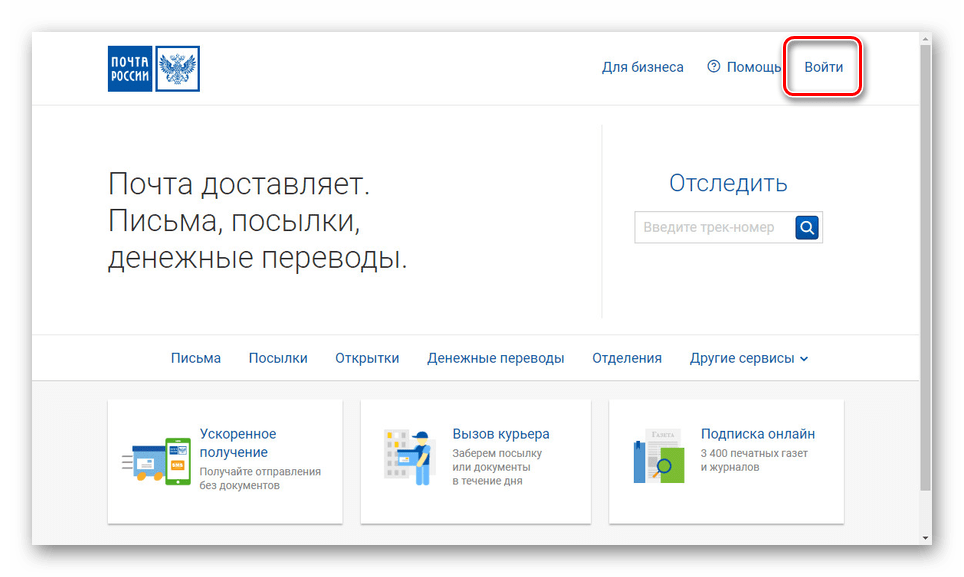

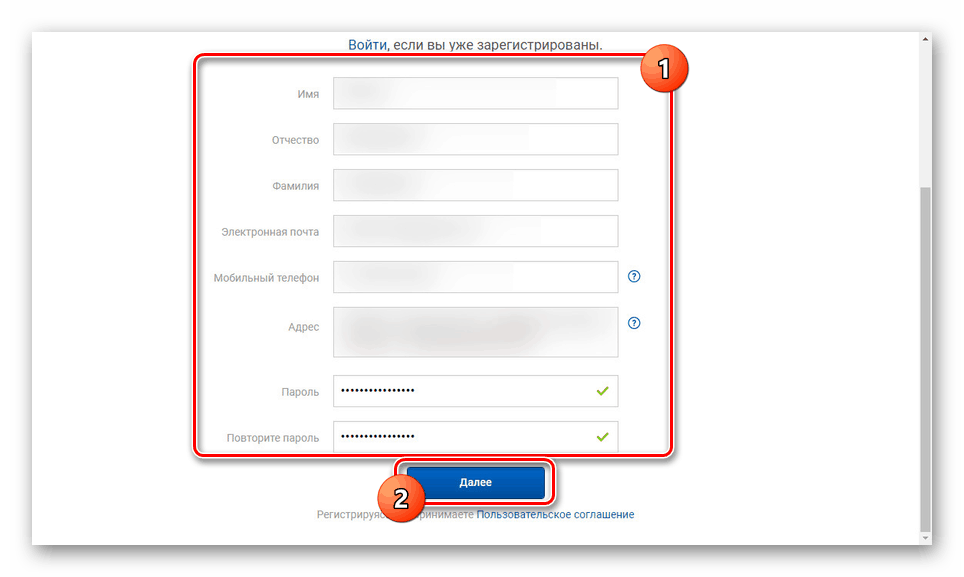
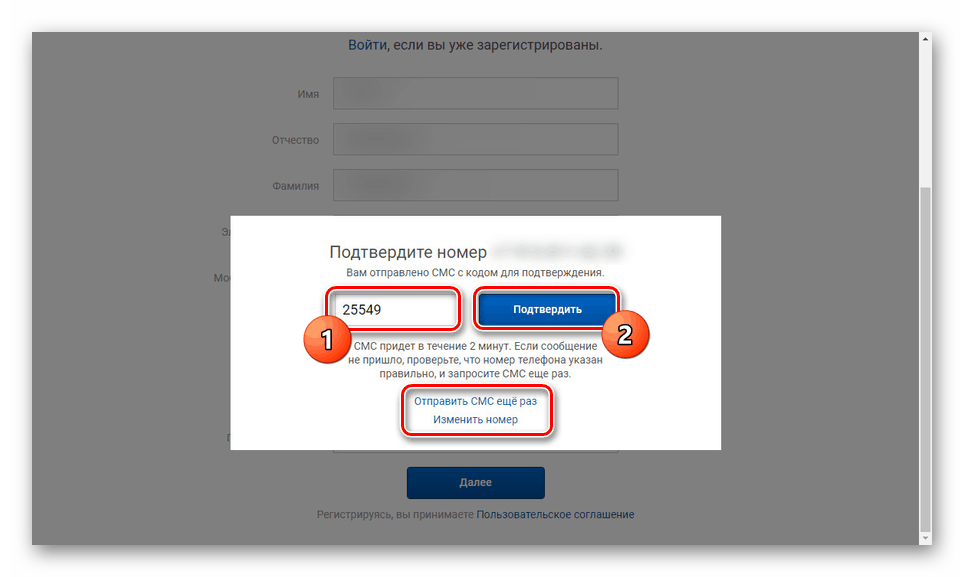
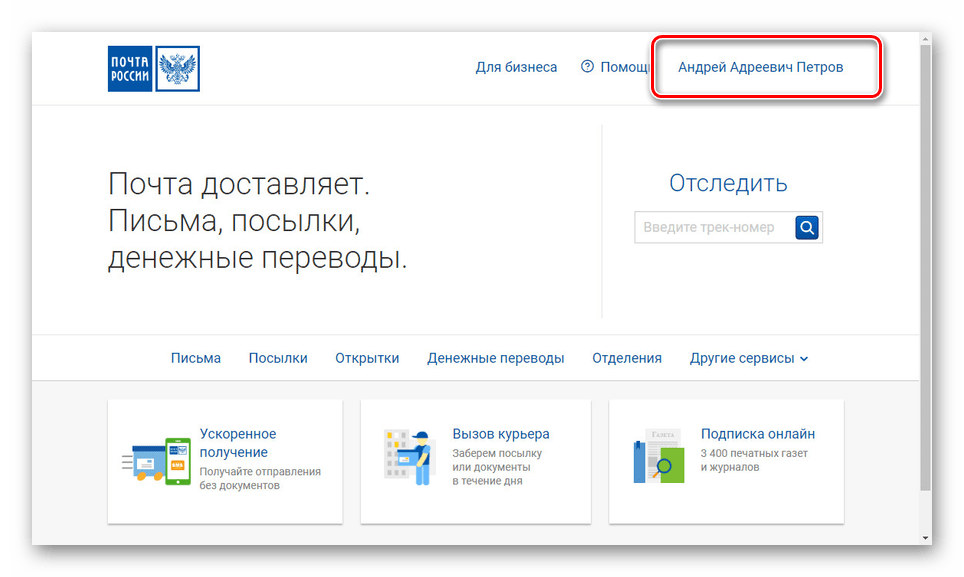
Све унете информације, укључујући е-маил адресу, име и број телефона, могу се променити у жељене преко подешавања налога. Због тога не можете бринути ако изненада током процеса регистрације неке информације унесете погрешно.
Опција 2: Мобилна апликација
Што се тиче сложености регистрације, мобилна апликација "Руска пошта" је скоро иста као и претходно прегледани сајт, омогућавајући вам да се региструјете и наставите да користите свој налог на мобилном уређају. У исто време, поред специјалног софтвера, можете да користите и Интернет претраживач и поновите кораке из првог дела чланка.
Преузмите апликацију Руссиан Пост фром Гоогле плаи / Т Апп Сторе
- За почетак, без обзира на платформу, завршите инсталацију апликације кликом на одговарајући линк. Његова инсталација у оба случаја не траје много времена.
- После тога покрените Руску пошту и на дну траке са алаткама кликните на дугме „Још“ . Током првог лансирања, посебно обавештење треба да се појави са предлогом за регистрацију, одакле можете директно прећи на жељени облик.
- На страници која се отвори, изаберите "Регистрација и Пријава".
- Кликните на "Сигн Уп" линк који се налази испод листе погодности рачуна.
- Попуните оба поља по потреби.
![Процес регистрације у апликацији Руссиан Пост]()
Затим морате притиснути дугме "Настави" .
- Од примљене СМС поруке до броја телефона, убаците низ бројева у поље „Код из СМС-а“ и кликните на „Потврди“ . Ако је потребно, можете наручити нову копију поруке или промијенити број.
- Паралелно са слањем СМС поруке, у вашу пристиглу пошту је послата е-порука. Након успешне верификације телефона, идите на поруку и користите специјални линк. У те сврхе можете се послужити апликацијама за е-пошту, мобилним претраживачем или рачунаром.
![Потврда адресе поште за руску пошту]()
На следећој страници ћете добити кратку поруку о успјешном завршетку регистрације рачуна.
- Вратите се на страницу за потврду у мобилној апликацији и унесите жељену лозинку за рачун у предвиђена поља.
![Унесите лозинку у апликацију Маил оф Руссиа]()
Онда морате само да унесете своје личне податке и почнете да користите свој налог.
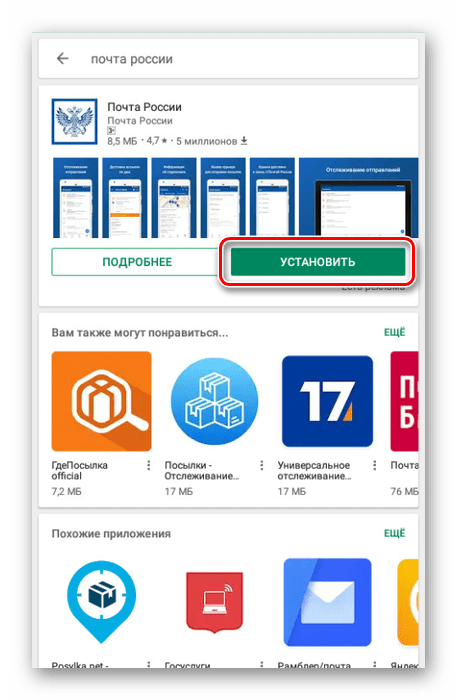
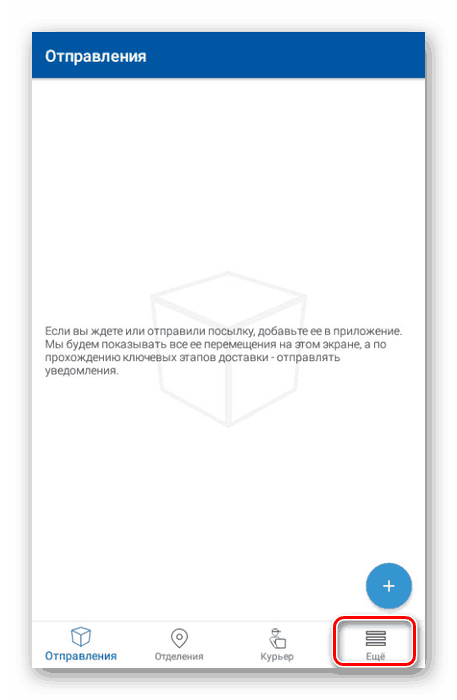
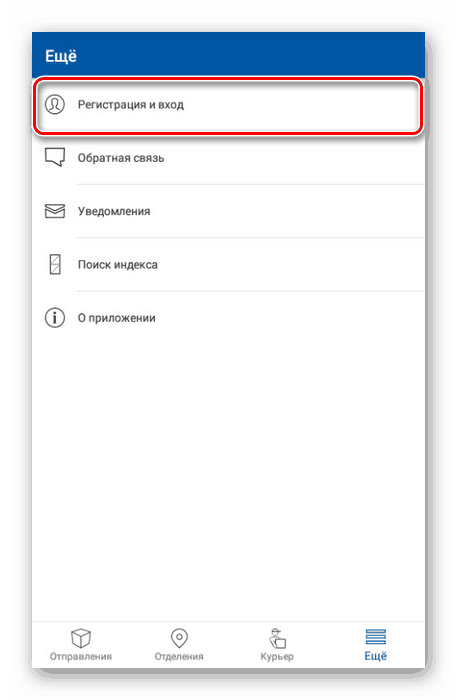
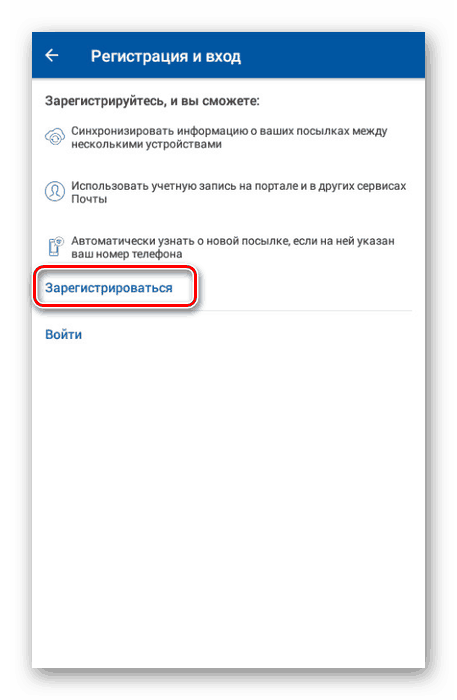
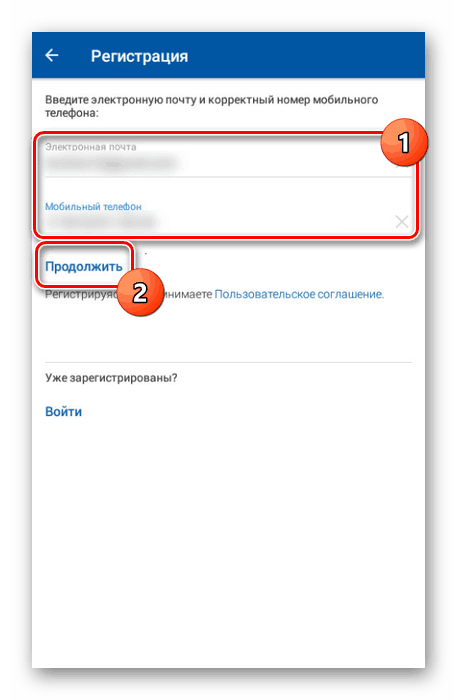
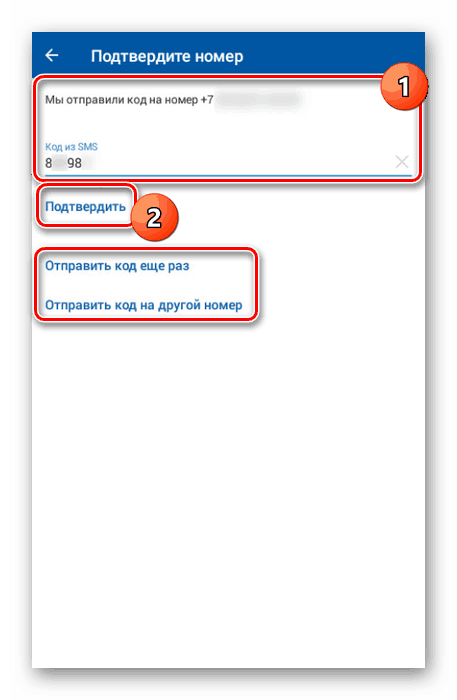
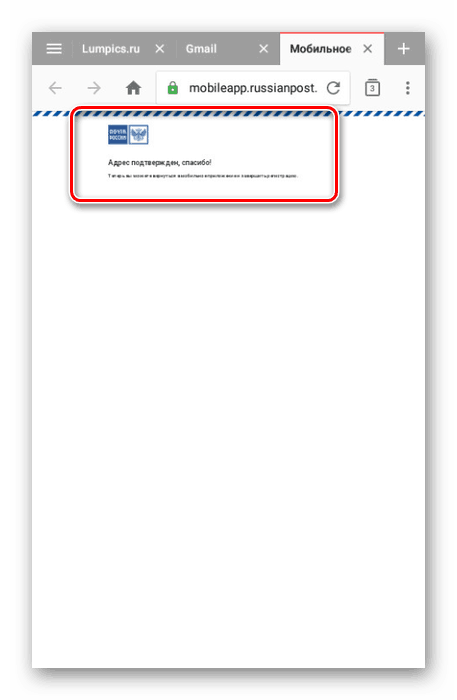
Овим се овај чланак завршава и жели вам срећу са регистрацијом новог рачуна на сајту и у апликацији Руссиан Пост.
Закључак
У обе опције регистрације, добијате исти лични налог, коме се може приступити са било које платформе, било Андроид уређаја или Виндовс рачунара. Суочени са било каквим потешкоћама, увијек можете контактирати бесплатну службу подршке руске поште или нам писати у коментарима.